win10一直发现威胁清除不掉怎么办? Win10清除威胁的方法
时间:2025-02-16 18:01:09 201浏览 收藏
大家好,我们又见面了啊~本文《win10一直发现威胁清除不掉怎么办? Win10清除威胁的方法》的内容中将会涉及到等等。如果你正在学习文章相关知识,欢迎关注我,以后会给大家带来更多文章相关文章,希望我们能一起进步!下面就开始本文的正式内容~
Win10系统安全中心无法清除威胁?试试这些方法!
不少用户遇到Win10系统安全中心检测到威胁却无法清除的问题。本文提供几种解决方法,助您快速恢复系统安全。

Win10系统无法清除威胁,可能存在安全隐患。请尝试以下步骤:
- 更新杀毒软件: 确保您的杀毒软件为最新版本,并进行完整病毒扫描。
- 使用其他杀毒工具: 尝试使用其他信誉良好的杀毒软件进行扫描和查杀。
- 安全模式扫描: 重启电脑,按F8键进入安全模式,再运行杀毒软件进行扫描。
- 系统重置: 如果以上方法无效,考虑重置系统以清除恶意软件。 请务必提前备份重要数据!
高级修复方法(谨慎操作,建议备份重要数据):
- 按下“Win+R”组合键,打开运行窗口,输入“regedit”并回车,打开注册表编辑器。
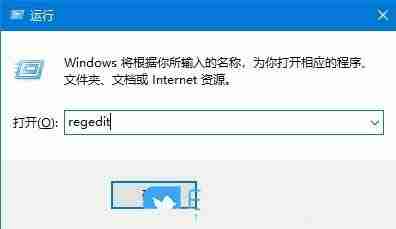
- 在注册表编辑器中,依次展开“HKEY_LOCAL_MACHINE\Software\Policies\Microsoft\Windows\Defender”项。
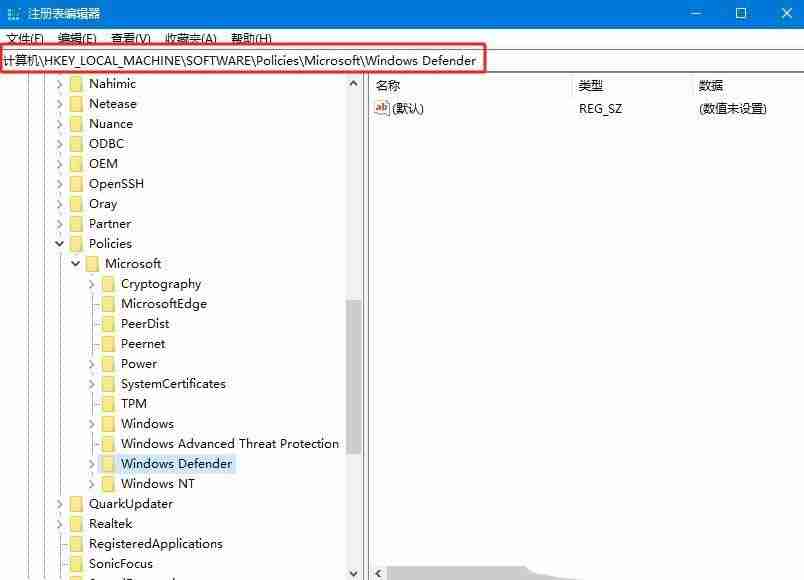
- 找到右侧窗口中的“DisableAntiSpyware”键值。
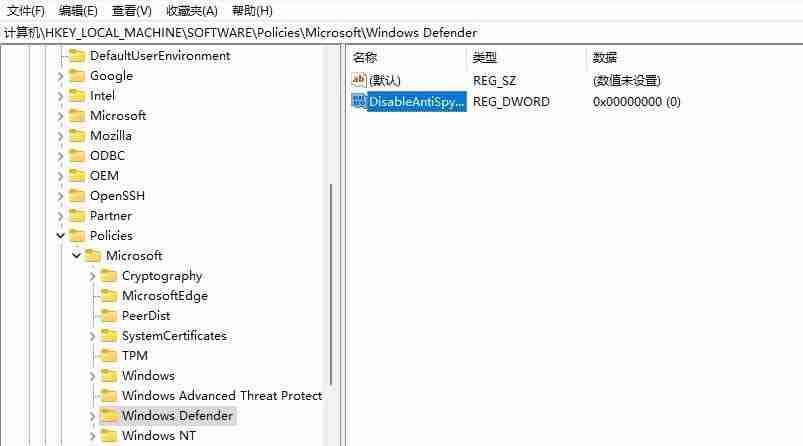
- 右键点击“DisableAntiSpyware”,选择“删除”。
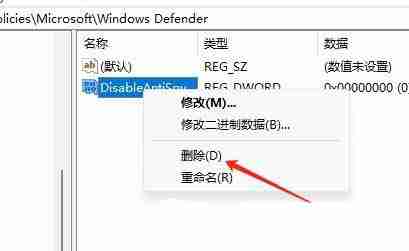
- 重启电脑。
请注意:修改注册表存在风险,操作前务必备份重要数据。 如果问题仍然存在,建议寻求专业人士的帮助。
文中关于win10,清除威胁的知识介绍,希望对你的学习有所帮助!若是受益匪浅,那就动动鼠标收藏这篇《win10一直发现威胁清除不掉怎么办? Win10清除威胁的方法》文章吧,也可关注golang学习网公众号了解相关技术文章。
相关阅读
更多>
-
501 收藏
-
501 收藏
-
501 收藏
-
501 收藏
-
501 收藏
最新阅读
更多>
-
141 收藏
-
355 收藏
-
270 收藏
-
332 收藏
-
439 收藏
-
409 收藏
-
157 收藏
-
354 收藏
-
378 收藏
-
479 收藏
-
304 收藏
-
474 收藏
课程推荐
更多>
-

- 前端进阶之JavaScript设计模式
- 设计模式是开发人员在软件开发过程中面临一般问题时的解决方案,代表了最佳的实践。本课程的主打内容包括JS常见设计模式以及具体应用场景,打造一站式知识长龙服务,适合有JS基础的同学学习。
- 立即学习 543次学习
-

- GO语言核心编程课程
- 本课程采用真实案例,全面具体可落地,从理论到实践,一步一步将GO核心编程技术、编程思想、底层实现融会贯通,使学习者贴近时代脉搏,做IT互联网时代的弄潮儿。
- 立即学习 516次学习
-

- 简单聊聊mysql8与网络通信
- 如有问题加微信:Le-studyg;在课程中,我们将首先介绍MySQL8的新特性,包括性能优化、安全增强、新数据类型等,帮助学生快速熟悉MySQL8的最新功能。接着,我们将深入解析MySQL的网络通信机制,包括协议、连接管理、数据传输等,让
- 立即学习 500次学习
-

- JavaScript正则表达式基础与实战
- 在任何一门编程语言中,正则表达式,都是一项重要的知识,它提供了高效的字符串匹配与捕获机制,可以极大的简化程序设计。
- 立即学习 487次学习
-

- 从零制作响应式网站—Grid布局
- 本系列教程将展示从零制作一个假想的网络科技公司官网,分为导航,轮播,关于我们,成功案例,服务流程,团队介绍,数据部分,公司动态,底部信息等内容区块。网站整体采用CSSGrid布局,支持响应式,有流畅过渡和展现动画。
- 立即学习 485次学习
